หลายคนกำลังหาวิธีการซ่อน Folders หรือซ่อน Files ใน Windows 10 โดยเราอาจจะทำการซ่อนโฟลเดอร์ที่สำคัญๆของเรา โดยวิธีที่ผมจะมาสอนการซ่อนFoldersต่างๆ โดยสามารถทำได้ทั้งใน Windows XP , Windows 7 , Windows 8.1 และ Windows 10 สำหรับใครที่อยากซ่อนไฟล์สำคัญๆเอาไว้่ไม่ให้ใครเห็นในคอมพิวเตอร์ของเรา โดยหลังจากที่เราทำการซ่อนโฟลเดอร์ไปแล้วเพื่อนๆอย่าลืมละว่าซ่อนกันไว้ที่ไหน บางคนอาจจะซ่อนไฟล์สำคัญๆเอาไว้
การซ่อนโฟลเดอร์ ไฟล์ต่างๆที่อยู่ภายใต้อันนั้นจะโดนซ่อนไปด้วยอัตโนมัติในการใช้งานของ Windows
สอนวิธีการซ่อนโฟลเดอร์ Folders ต่างๆใน Windows 10
1.ทำการเปิดไปยังตำแหน่งโฟลเดอร์ Folder ที่เราต้องการจะทำการซ่อนโฟลเดอร์
ตัวอย่าง
มี Folder DATA กับ DATA2 ผมต้องการซ่อนโฟลเดอร์ : DATA2

2. ทำการคลิกขวา Folders ที่ต้องการจะซ่อน > ทำการเลือก Properties
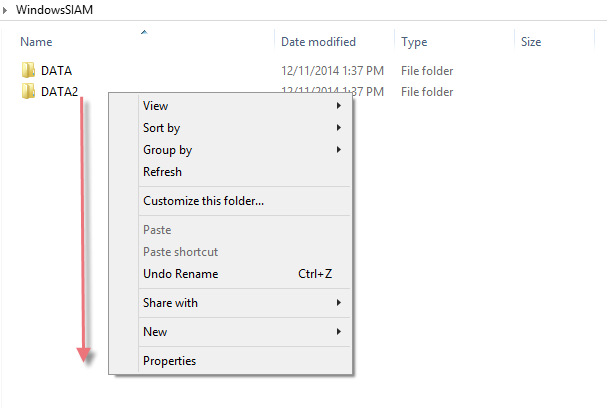
3. Tab : General > Attributes : (/)Hidden จากนั้นทำการกด Apply

4. ถ้ามีไฟล์อยู่ใน Folder นั้นๆลงไปเป็น Sub Folder
จะมี Popup ขึ้นมา ให้ทำการเลือก Apply changes to this folder , subfolder and file และทำการกด OK
โดยจะเป็นการซ่อน Folder และไฟล์ต่างๆที่เป็น SubFolder ทั้งหมดที่อยู่ภายใต้ Folder ที่เรากำลังซ่อน

5. เมื่อซ่อนโฟลเดอร์เรียบร้อย Folder นั้นๆจะกลายเป็น Folder รูปสีจางๆ
วิธีการดูไฟล์หรือโฟลเดอร์ที่ทำการซ่อนใน Windows
สำหรับ Windows 8.1 / Windows 10
1. ให้ทำการเลือก Tab : View และเลือก Hidden items จากนั้นเราจะเห็น Folder ต่างๆที่ทำการซ่อนเอาไว้
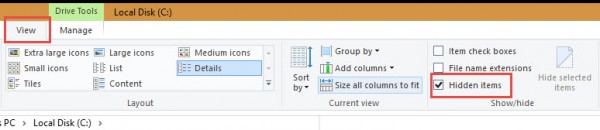
โดยโฟลเดอร์ไหนที่ถูกทำการซ่อนเอาไว้จะเป็นแฟ้มหรือไฟล์สีจางๆ

